Nếu bạn vừa sở hữu một chiếc máy in 3D và đang ấp ủ ý tưởng về một mô hình nào đó, bạn sẽ cần đến những phần mềm in 3D thiết yếu để biến ý tưởng ấy thành hiện thực. Đôi khi bạn không cần phải tự tạo file từ đầu, mà có thể tải xuống từ các trang web in 3D như Thingiverse, MyMiniFactory, Printables, MakerWorld và nhiều nơi khác. Tuy nhiên, để tạo hoặc điều chỉnh các file bạn đã tải về, việc làm quen với một chương trình mô hình 3D là vô cùng cần thiết.
Bên cạnh đó, bạn cũng cần một phần mềm cắt lát 3D (3D slicer) để chuyển đổi mô hình 3D thành mã G-code, loại ngôn ngữ mà máy in 3D của bạn có thể hiểu và thực thi. Có rất nhiều phần mềm in 3D khác nhau trên thị trường, và một công cụ tốt nên tích hợp đầy đủ chức năng để tạo mô hình 3D có thể in được, cắt lát, chỉnh sửa file STL hoặc sửa lỗi mô hình. Dưới đây là 5 lựa chọn nổi bật mà chúng tôi thường xuyên sử dụng cho nhiều mục đích khác nhau.
FreeCAD: Công Cụ Thiết Kế 3D Tham Số Miễn Phí
FreeCAD là một công cụ phần mềm in 3D miễn phí và mã nguồn mở, được thiết kế để tạo ra các mô hình 3D sẵn sàng cho quá trình in 3D. Phần mềm này tương thích với các hệ điều hành Windows, Mac và Linux, đồng thời sử dụng phương pháp thiết kế tham số. Điều này có nghĩa là bạn có thể điều chỉnh và thay đổi mô hình 3D của mình ở bất kỳ giai đoạn nào trong quá trình thiết kế mà không làm ảnh hưởng đến cấu trúc tổng thể của file.
Không giống như các phần mềm mô hình 3D khác thường bố trí thanh menu và công cụ ở phía trên, FreeCAD tổ chức các công cụ của mình thành các “Workbenches” (phân xưởng làm việc), mỗi workbench cung cấp các công cụ chuyên biệt cho một mục đích cụ thể. Đối với in 3D, bạn sẽ tìm thấy các công cụ cần thiết trong Part Design Workbench. Bất kỳ thiết kế nào bạn tạo bằng các công cụ trong Part Design Workbench đều sẽ là các khối đặc và có thể in 3D được. FreeCAD cũng hỗ trợ các định dạng file chuẩn cho in 3D như STL và OBJ.
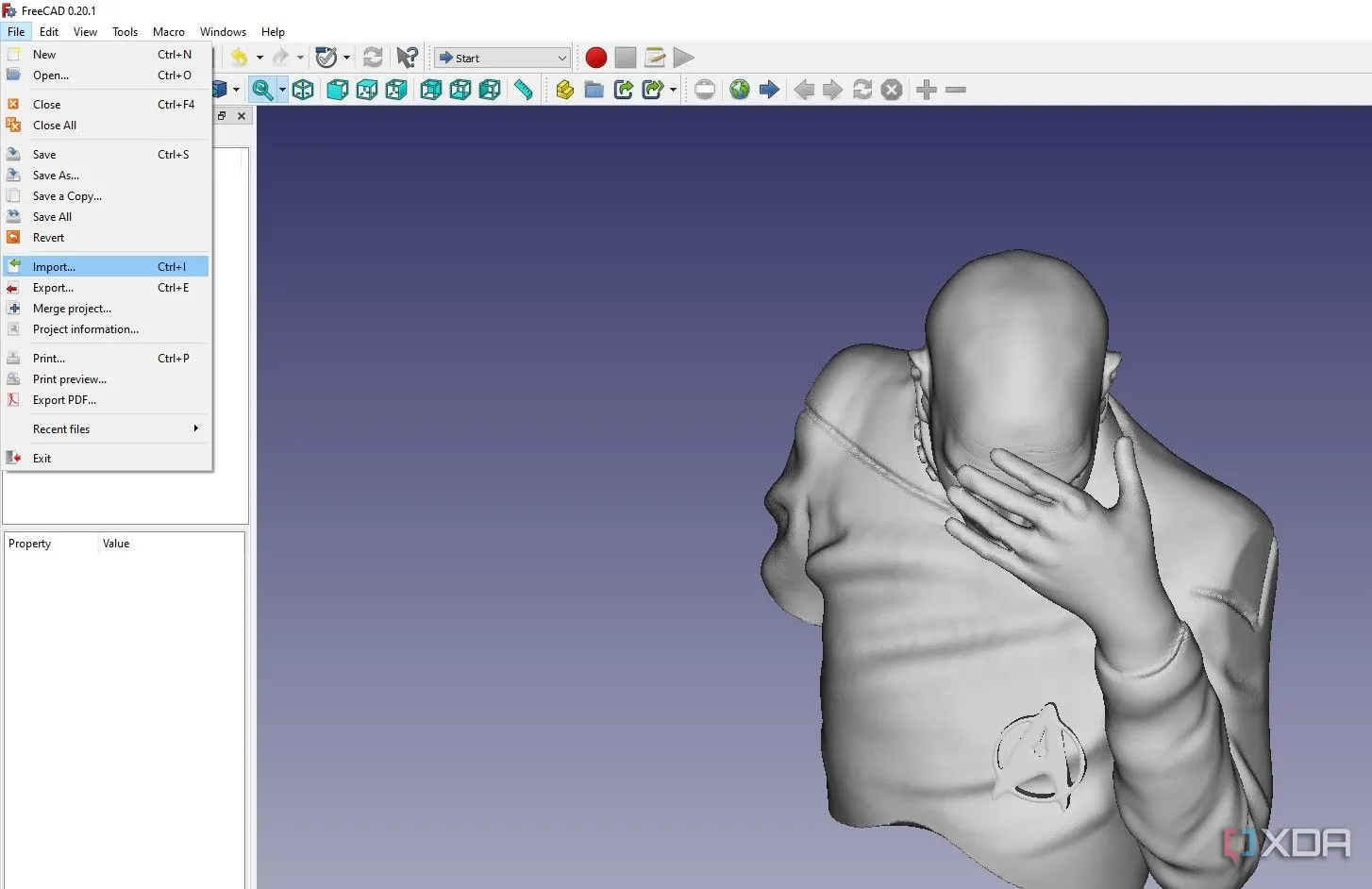 Một mô hình 3D đang được chỉnh sửa trong phần mềm thiết kế FreeCAD
Một mô hình 3D đang được chỉnh sửa trong phần mềm thiết kế FreeCAD
Cura: Phần Mềm Cắt Lát Phổ Biến Nhất
Cura hiện là phần mềm cắt lát 3D phổ biến nhất và hỗ trợ hầu hết các máy in 3D FDM tiêu chuẩn. Đây là slicer đầu tiên mà chúng tôi sử dụng khi bắt đầu với in 3D, và nếu bạn đã từng tìm hiểu về lĩnh vực này, chắc hẳn bạn đã sử dụng hoặc nghe nói về phần mềm này. Cura hỗ trợ Windows, Mac và Linux. Sau khi tải xuống và cài đặt, bạn sẽ có tùy chọn để chọn máy in 3D của mình và tùy chỉnh các cài đặt dựa trên thông số kỹ thuật của máy. Cura tương thích với nhiều định dạng file phổ biến như OBJ, STL, DAE, 3MF và DAE.
Bạn có thể thực hiện chỉnh sửa file cơ bản trong Cura trước khi cắt lát. Ví dụ, bạn có thể xoay và thay đổi tỉ lệ mô hình theo các trục XYZ. Ngoài ra còn có tùy chọn tạo một bản sao đối xứng của mô hình bằng chức năng mirror (gương). Bản sao mới này sẽ có cùng kích thước và hình dạng với bản gốc, điều này rất hữu ích khi bạn muốn in 3D nhiều bản sao của cùng một file mà không cần nhập lại nhiều lần. Phần mềm cũng đi kèm với nhiều plugin mà bạn có thể cài đặt để tùy chỉnh và nâng cao quy trình làm việc in 3D của mình. Sau khi cắt lát, Cura còn có tùy chọn xem trước giúp bạn hình dung cách thiết kế của mình sẽ được in 3D như thế nào trong thời gian thực.
SelfCAD: Giải Pháp CAD và Slicer Toàn Diện
Chúng tôi sử dụng SelfCAD khi muốn tránh việc phải chuyển đổi giữa các phần mềm khác nhau để thiết kế, điều chỉnh hoặc cắt lát file. Đây là một phần mềm CAD tích hợp sẵn slicer, có nhiều điểm tương đồng với Cura. SelfCAD có thể chạy trực tuyến hoặc qua phiên bản có thể tải xuống cho Windows và Mac. Nó đi kèm với nhiều công cụ đa dạng để tạo mô hình 3D, chẳng hạn như vẽ tự do và phác thảo, các cọ điêu khắc 3D mạnh mẽ, chuyển đổi hình ảnh thành mô hình 3D, công cụ boolean và nhiều hình dạng 3D cơ bản mà bạn có thể dùng làm điểm khởi đầu cho thiết kế của mình.
Ngoài việc tạo file từ đầu, bạn có thể nhập các mô hình được thiết kế trong các chương trình khác và chỉnh sửa chúng trong SelfCAD theo nhu cầu của mình. Phần mềm này còn có công cụ “Magic Fix” hữu ích để sửa chữa mọi vấn đề về non-manifold (lỗi bề mặt) trong thiết kế trước khi gửi chúng đi in 3D. Slicer trực tuyến tích hợp rất dễ sử dụng; bạn chỉ cần điều chỉnh các cài đặt cần thiết và tạo G-code để gửi đến máy in 3D. Bạn có thể xem trước file để hình dung quá trình in 3D, đồng thời có tùy chọn kiểm tra ước tính lượng vật liệu cần thiết và thời gian hoàn thành bản in.
TinkerCAD: Dễ Dùng, Thân Thiện Với Người Mới Bắt Đầu
TinkerCAD là một phần mềm mô hình 3D cực kỳ dễ sử dụng mà bất kỳ ai, dù không có kinh nghiệm về thiết kế 3D, cũng có thể học trong vài giờ và bắt đầu tạo ra các mô hình 3D có thể in được. Giao diện người dùng của TinkerCAD rất thân thiện, biến nó thành một công cụ tuyệt vời cho những ai mới bắt đầu hành trình in 3D. TinkerCAD sử dụng phương pháp mô hình hóa dựa trên khối (solid-based modeling), nơi bạn tạo các file bằng cách kết hợp và trừ đi các hình học cơ bản như hình cầu, hình trụ và hình khối.
Các công cụ Boolean cũng có thể được sử dụng để tạo mô hình 3D bằng cách hợp nhất nhiều hình dạng thành một đối tượng duy nhất hoặc cắt bỏ các phần để tạo ra một thiết kế rỗng. Bạn không cần kiến thức nâng cao về thiết kế tham số hay điêu khắc để chuẩn bị mô hình của mình. Mặc dù có những lợi thế này, bạn sẽ khó tạo ra các mô hình 3D phức tạp trong phần mềm này, nhưng chúng tôi yêu thích TinkerCAD vì khả năng tạo ra các mô hình 3D đơn giản một cách nhanh chóng.
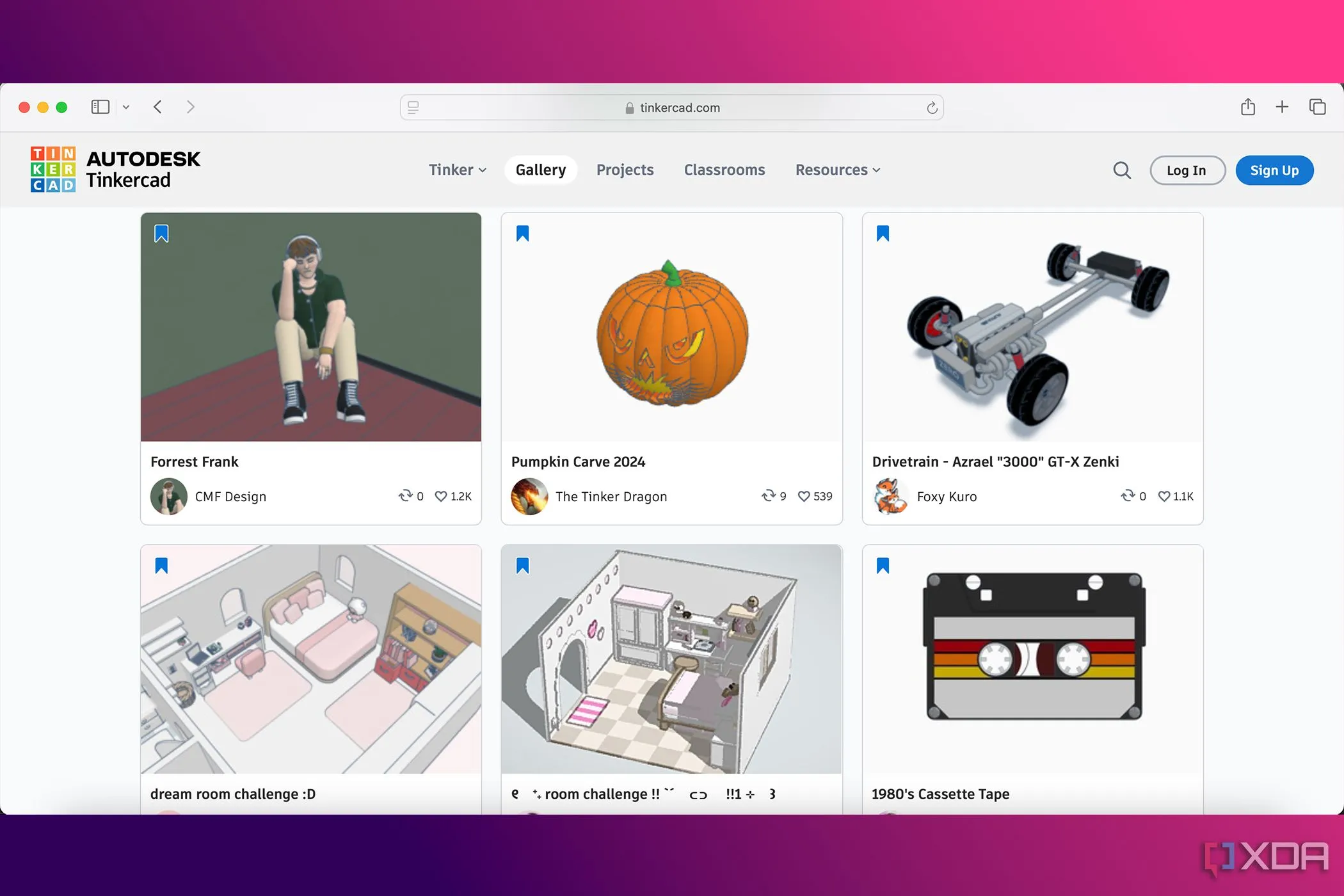 Giao diện người dùng thân thiện của Autodesk TinkerCAD hiển thị bộ sưu tập dự án 3D
Giao diện người dùng thân thiện của Autodesk TinkerCAD hiển thị bộ sưu tập dự án 3D
Meshmixer: Chuyên Gia Sửa Lỗi Mô Hình Mesh
Meshmixer là một công cụ yêu thích khác mà chúng tôi sử dụng cho in 3D để khắc phục các vấn đề với mô hình mesh hoặc làm sạch các bản quét 3D trước khi in. Công cụ này cho phép bạn nhập các mô hình 3D ở nhiều định dạng file khác nhau như 3MF, OBJ, STL và AMF. Meshmixer đi kèm với các công cụ tự động phát hiện và sửa chữa các lỗ hổng hoặc các mesh hở (open meshes) có thể gây ra lỗi trong các bản in 3D. Bạn cũng có thể phân tích file để xác định các khu vực có overhangs (phần nhô ra) cần hỗ trợ, và Meshmixer có thể thêm các cấu trúc hỗ trợ này tự động hoặc thủ công.
Meshmixer cũng cung cấp các công cụ điêu khắc (sculpting tools) mà bạn có thể sử dụng để chỉnh sửa mô hình 3D, ví dụ như làm mịn hoặc thêm các chi tiết vào một số phần nhất định. Nếu bạn muốn làm rỗng mô hình 3D, bạn có thể thực hiện dễ dàng trong Meshmixer bằng cách sử dụng công cụ Hollow (Làm rỗng) có trong phần Edit (Chỉnh sửa).
Chuẩn Bị File Của Bạn Cho Quá Trình In 3D Hoàn Hảo
Mỗi trong số năm công cụ in 3D này đều có những khả năng riêng biệt, và bạn có thể tận dụng chúng để chuẩn bị thiết kế của mình cho quá trình in 3D. Nếu bạn không muốn tải xuống các mô hình 3D từ các kho lưu trữ, bạn hoàn toàn có thể tự tạo chúng bằng bất kỳ phần mềm thiết kế 3D nào kể trên. Khi đã có file, bước tiếp theo là kiểm tra và phân tích nó để tìm lỗi, một công việc bạn có thể thực hiện hiệu quả bằng Meshmixer. Cuối cùng, bạn sẽ chuyển đổi thiết kế 3D thành định dạng mà máy in 3D của bạn hiểu – G-code – bằng một slicer như Cura. Hãy khám phá và bắt đầu hành trình in 3D của bạn với những công cụ mạnh mẽ này ngay hôm nay!